Bài viết được tư vấn chuyên môn bởi ông Võ Văn Hiếu – Giám đốc kỹ thuật của Trung tâm sửa chữa điện lạnh – điện tử Limosa
Hàm VLOOKUP là một trong những hàm phổ biến nhất trong Excel, được sử dụng để tìm kiếm và truy xuất dữ liệu từ một bảng tính sang bảng tính khác. Tuy nhiên, để tối ưu hóa việc tìm kiếm dữ liệu, chúng ta có thể kết hợp hàm VLOOKUP với các hàm khác như AND hoặc OR. Trong bài viết này, chúng ta sẽ tìm hiểu cách dùng hàm vlookup kết hợp hàm and hoặc or để tìm kiếm dữ liệu nhanh chóng và hiệu quả hơn trong Excel.

MỤC LỤC
I. Giới thiệu cách dùng hàm vlookup kết hợp hàm and hoặc or
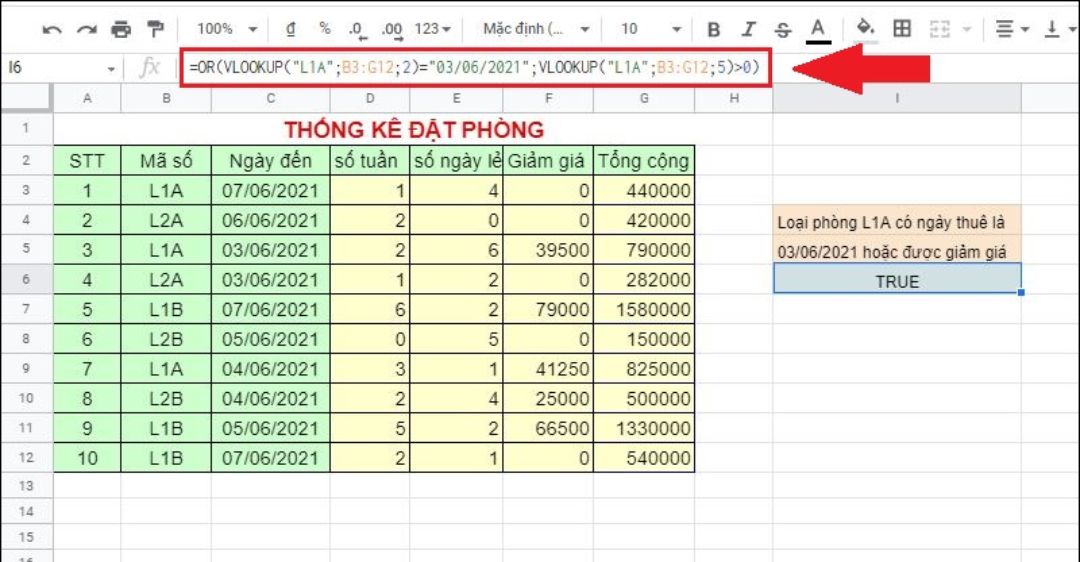
1. Giới thiệu về hàm vlookup
Hàm VLOOKUP (Vertical Lookup) là một trong những hàm quan trọng và được sử dụng phổ biến nhất trong Microsoft Excel. Hàm này được sử dụng để tìm kiếm giá trị của một ô trong một bảng tính và trả về giá trị tương ứng của cột khác trong bảng tính đó.
Hàm VLOOKUP thường được sử dụng trong việc so sánh dữ liệu giữa hai bảng tính khác nhau, hoặc trong việc tìm kiếm thông tin trong một bảng dữ liệu lớn. Việc sử dụng hàm này giúp cho việc tìm kiếm và phân tích dữ liệu trở nên dễ dàng và nhanh chóng hơn.
2. Tổng quan về hàm and và or
Hàm AND và OR là các hàm logic trong Microsoft Excel, được sử dụng để thực hiện các phép so sánh logic giữa các giá trị hoặc các biểu thức. Hàm AND và OR thường được kết hợp với các hàm khác trong Excel, bao gồm cả hàm VLOOKUP, để thực hiện các tác vụ phức tạp hơn.
Hàm AND trả về kết quả TRUE nếu tất cả các điều kiện đưa ra đều đúng và trả về kết quả FALSE nếu có ít nhất một điều kiện sai. Hàm OR trả về kết quả TRUE nếu có ít nhất một điều kiện đưa ra đúng và trả về kết quả FALSE nếu tất cả các điều kiện đưa ra đều sai.
II. Hướng dẫn sử dụng hàm vlookup kết hợp với hàm and
Khi bạn sử dụng hàm vlookup kết hợp với hàm and, nó sẽ giúp cho bạn lọc ra các kết quả phù hợp với nhiều điều kiện hơn. Dưới đây là hướng dẫn cụ thể:
- Chuẩn bị dữ liệu Trong ví dụ này, chúng ta sẽ sử dụng dữ liệu về điểm số của các học sinh. Bảng dữ liệu gồm có tên học sinh, lớp học, điểm toán, điểm văn và điểm ngoại ngữ. Bạn cần tạo một bảng khác để thực hiện việc lọc dữ liệu.
- Tạo bảng để lọc dữ liệu Trong bảng này, bạn cần tạo các ô để nhập giá trị của các điều kiện. Trong ví dụ này, chúng ta sẽ tìm kiếm các học sinh của lớp 10A có điểm toán lớn hơn hoặc bằng 8 và điểm ngoại ngữ lớn hơn hoặc bằng 9. Vì vậy, bạn cần tạo hai ô để nhập giá trị của điểm toán và điểm ngoại ngữ.
- Sử dụng hàm vlookup kết hợp với hàm and Bạn có thể sử dụng hàm vlookup kết hợp với hàm and theo cách sau:
=VLOOKUP(lookup_value,table_array,col_index_num,AND(condition1,condition2))
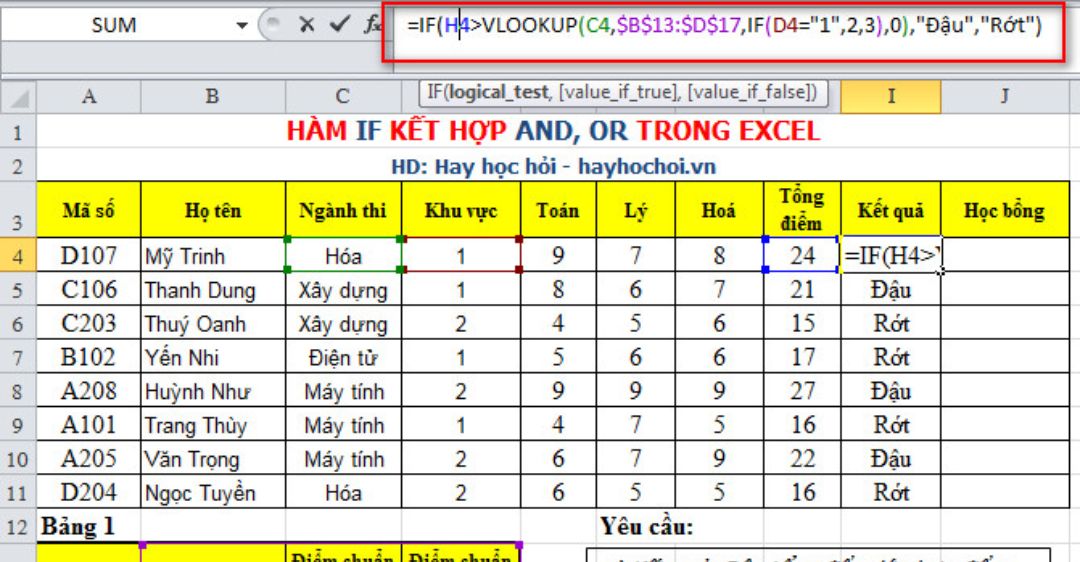
Trong đó:
- lookup_value là giá trị bạn muốn tìm kiếm.
- table_array là bảng dữ liệu mà bạn muốn tìm kiếm.
- col_index_num là số thứ tự của cột chứa giá trị bạn muốn trả về.
- condition1 và condition2 là hai điều kiện bạn muốn lọc dữ liệu.
- Áp dụng công thức Bạn cần sử dụng công thức sau đây để lọc dữ liệu:
=VLOOKUP($A$10,$A$2:$E$8,2,AND($B$10<=$C$2:$C$8,$B$11<=$E$2:$E$8))
Trong đó:
- $A$10 là ô chứa tên học sinh mà bạn muốn tìm kiếm.
- $A$2:$E$8 là phạm vi bảng dữ liệu.
- 2 là số thứ tự của cột lớp học trong bảng dữ liệu.
- $B$10<=$C$2:$C$8 là điều kiện điểm toán lớn hơn hoặc bằng 8.
- $B$11<=$E$2:$E$8 là điều kiện điểm ngoại ngữ lớn hơn hoặc bằng 9
5. Kết quả
Khi bạn áp dụng công thức trên, bạn sẽ nhận được danh sách các học sinh của lớp 10A có điểm toán lớn hơn hoặc bằng 8 và điểm ngoại ngữ lớn hơn hoặc bằng 9. Kết quả sẽ được hiển thị trong cột lớp học của bảng dữ liệu.
Ngoài ra, bạn có thể thay đổi các điều kiện tìm kiếm trong bảng để lọc dữ liệu theo các yêu cầu khác nhau.
III. Hướng dẫn cách dùng hàm vlookup kết hợp hàm and hoặc or
Đối với hàm or, bạn có thể sử dụng công thức tương tự như với hàm and. Tuy nhiên, điều kiện trong hàm or được thực hiện khi một trong các điều kiện đúng. Điều này có nghĩa là nếu một trong các điều kiện được đưa ra đúng, kết quả sẽ trả về giá trị đúng.
Ví dụ: Bạn muốn tìm kiếm danh sách các học sinh có điểm toán lớn hơn 8 hoặc điểm văn lớn hơn 8. Bạn có thể sử dụng công thức sau:
=VLOOKUP(lookup_value,table_array,col_index_num,OR(condition1,condition2))
Trong đó:
- lookup_value là giá trị bạn muốn tìm kiếm.
- table_array là bảng dữ liệu mà bạn muốn tìm kiếm.
- col_index_num là số thứ tự của cột chứa giá trị bạn muốn trả về.
- condition1 và condition2 là hai điều kiện bạn muốn lọc dữ liệu.
IV. Những lưu ý khi sử dụng hàm vlookup kết hợp hàm and hoặc or
Khi sử dụng hàm vlookup kết hợp với hàm and hoặc or, bạn cần lưu ý các điểm sau đây:
- Các điều kiện phải đúng định dạng Điều kiện phải được nhập đúng định dạng, chẳng hạn như ký tự chuỗi phải được đặt trong dấu nháy kép và phân tách bằng dấu phẩy. Nếu điều kiện không đúng định dạng, hàm sẽ không hoạt động đúng.
- Sử dụng dấu ngoặc đơn Khi bạn sử dụng nhiều điều kiện trong hàm and hoặc or, bạn cần sử dụng dấu ngoặc đơn để phân tách các điều kiện. Nếu không sử dụng dấu ngoặc đơn, kết quả của hàm sẽ không đúng.
- Đảm bảo rằng bảng dữ liệu đã được sắp xếp Hàm vlookup chỉ hoạt động đúng khi bảng dữ liệu đã được sắp xếp theo cột chứa giá trị bạn muốn tìm kiếm. Nếu không sắp xếp đúng, kết quả của hàm sẽ không chính xác.
- Kiểm tra lại phạm vi bảng dữ liệu Khi sử dụng hàm vlookup, bạn cần chắc chắn rằng phạm vi bảng dữ liệu được nhập đúng. Nếu phạm vi bảng dữ liệu không đúng, kết quả của hàm sẽ không đúng.
- Kiểm tra lại các tham số Trong công thức của hàm vlookup kết hợp với hàm and hoặc or, bạn cần kiểm tra lại các tham số để đảm bảo rằng chúng được nhập đúng. Nếu các tham số không đúng, hàm sẽ không hoạt động đúng.
- Cẩn thận khi sử dụng hàm or Khi sử dụng hàm or, bạn cần cẩn thận vì nó sẽ trả về kết quả đúng nếu ít nhất một điều kiện trong hàm là đúng. Vì vậy, nếu không kiểm soát tốt, hàm or có thể trả về kết quả không chính xác.
Tóm lại, việc biết cách dùng hàm vlookup kết hợp hàm and hoặc or là một cách hiệu quả để lọc dữ liệu theo nhiều điều kiện khác nhau. Điều này đặc biệt hữu ích trong các tình huống cần phải lọc dữ liệu một cách chính xác và nhanh chóng. Nếu bạn gặp bất kỳ khó khăn nào trong việc sử dụng hàm vlookup hoặc muốn biết thêm về cách sử dụng hàm này kết hợp với hàm and hoặc or, hãy liên hệ với Trung tâm sửa chữa điện lạnh-điện tử Limosa thông qua HOTLINE 1900 2276 để được hỗ trợ.

 Thời Gian Làm Việc: Thứ 2 - Chủ nhật : 8h - 20h
Thời Gian Làm Việc: Thứ 2 - Chủ nhật : 8h - 20h Hotline: 1900 2276
Hotline: 1900 2276




